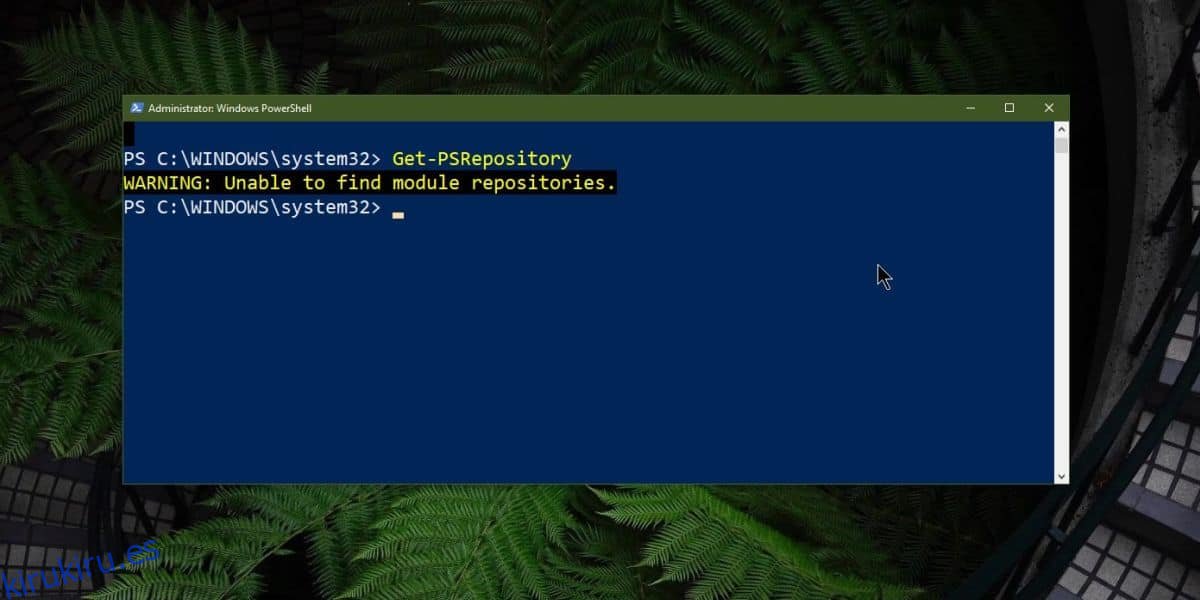PowerShell hace algunas cosas básicas, pero hay bastantes módulos disponibles que puede instalar y usar para sacarle más provecho. La instalación de un módulo en PowerShell es bastante fácil, sin embargo, a veces, cuando intenta instalar un módulo, aparece el error «No se pueden encontrar los repositorios de módulos» que le impide instalarlo. Si recibe este error, la solución es bastante fácil.
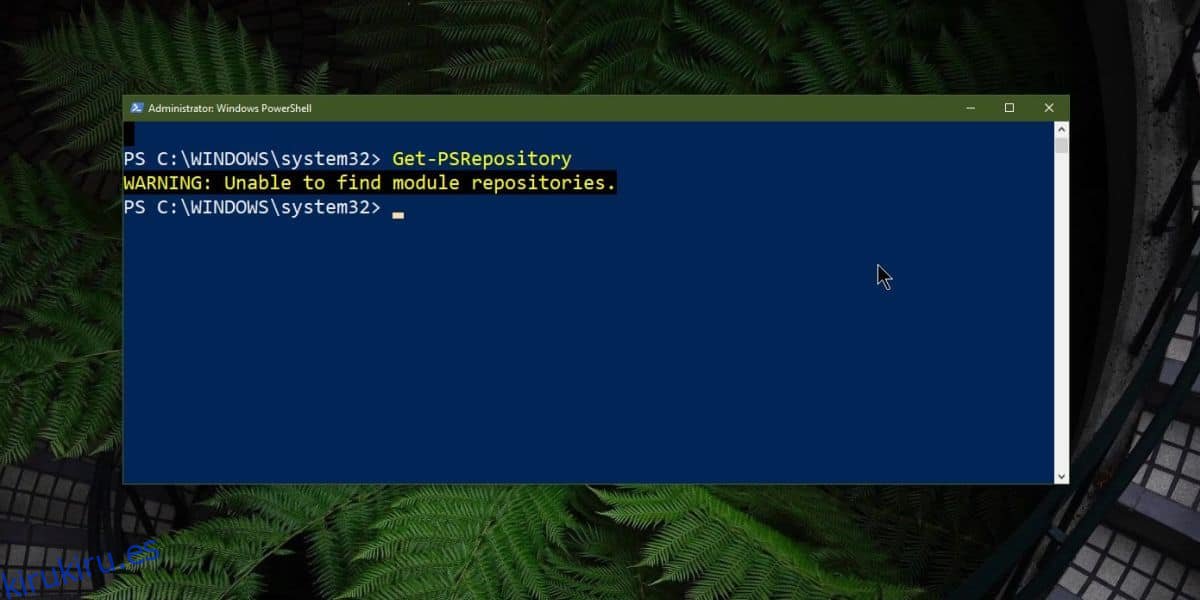
Tabla de contenido
Arreglar ‘No se pueden encontrar repositorios de módulos’
Abra PowerShell con derechos de administrador y ejecute el siguiente comando;
Register-PSRepository -Default
Una vez que se haya ejecutado el comando, el problema debería resolverse. Ejecute el comando para instalar un módulo o agregar un repositorio y esta vez, debería funcionar. El comando se completa en unos segundos.
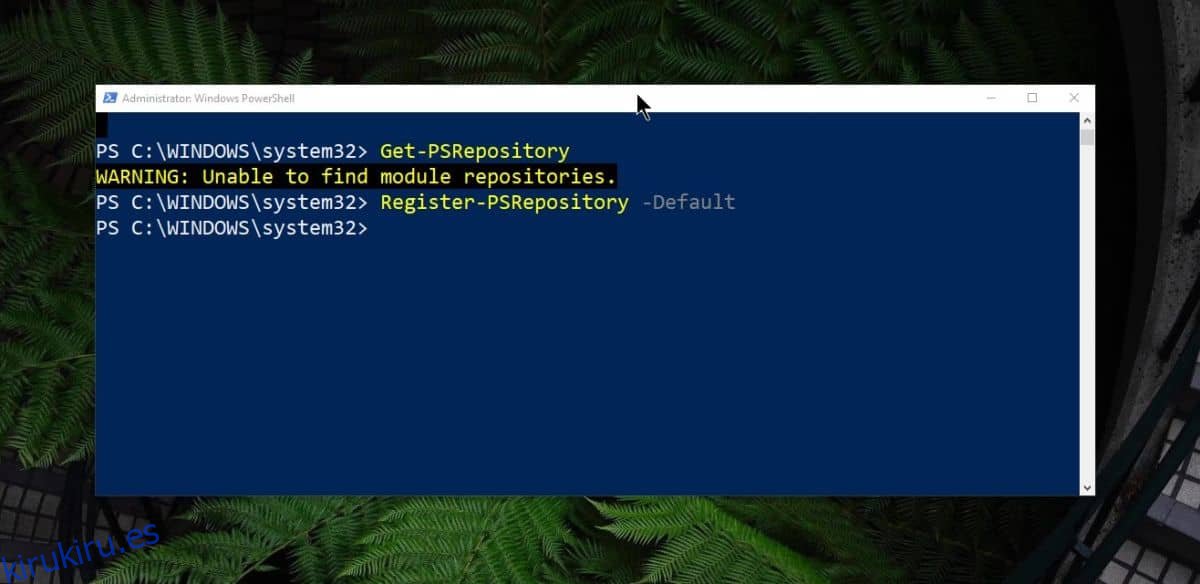
Otras soluciones
El error ‘No se pueden encontrar los repositorios de módulos’ aparece cuando PowerShell no puede encontrar el repositorio que está agregando o el módulo que está intentando agregar, ya que también proviene de un repositorio. El comando vuelve a registrar la galería del repositorio, por lo que, en la mayoría de los casos, solucionará el problema.
Otras razones por las que este error puede aparecer es si PowerShell no puede comunicarse con el repositorio que desea agregar. Esto podría ser un problema con Internet. Si está utilizando una VPN o un servicio Proxy, desactívelo y luego intente instalar el módulo nuevamente. Vale la pena ejecutar el comando Registrar nuevamente después de deshabilitar el proxy antes de intentar instalar un módulo.
Si deshabilitar el proxy no es una opción, también debe habilitar el proxy para PowerShell. Si está utilizando un proxy a través de una aplicación de escritorio, es muy probable que PowerShell lo esté evitando. Una vez que habilite el proxy para PowerShell, ejecute el comando Registrar nuevamente y luego intente instalar el módulo.
También debe asegurarse de estar ejecutando la última versión de PowerShell. Si no está ejecutando la última versión de Windows 10, es posible que su versión de PowerShell no sea la más reciente y es por eso que el comando podría estar fallando. También debe desinstalar las versiones anteriores de PowerShell.
Por último, y esto realmente es un último esfuerzo, intente cambiar la política de ejecución y luego importe o instale el módulo. También debe asegurarse de que el módulo aún esté disponible. Intente instalar un módulo diferente para ver si se instala y, si lo hace, tal vez el problema esté en el otro módulo que está intentando instalar. Algunos módulos pueden tener otros métodos alternativos para instalarlos, así que pruébelos.